Las ROM de Sega Game Gear ahora se pueden reproducir en la plataforma Steam

Libera al jugador que llevas dentro: juega juegos de Game Gear en tu Steam Deck
Sega Game Gear, una consola portátil pionera, ahora encuentra un hogar perfecto en Steam Deck gracias a EmuDeck. Esta guía lo guiará a través de la configuración de EmuDeck, la transferencia de sus ROM y la optimización del rendimiento para una experiencia de juego retro perfecta. También cubriremos la instalación de Decky Loader y herramientas eléctricas para mejorar el control y la estabilidad.
Antes de comenzar: preparativos esenciales
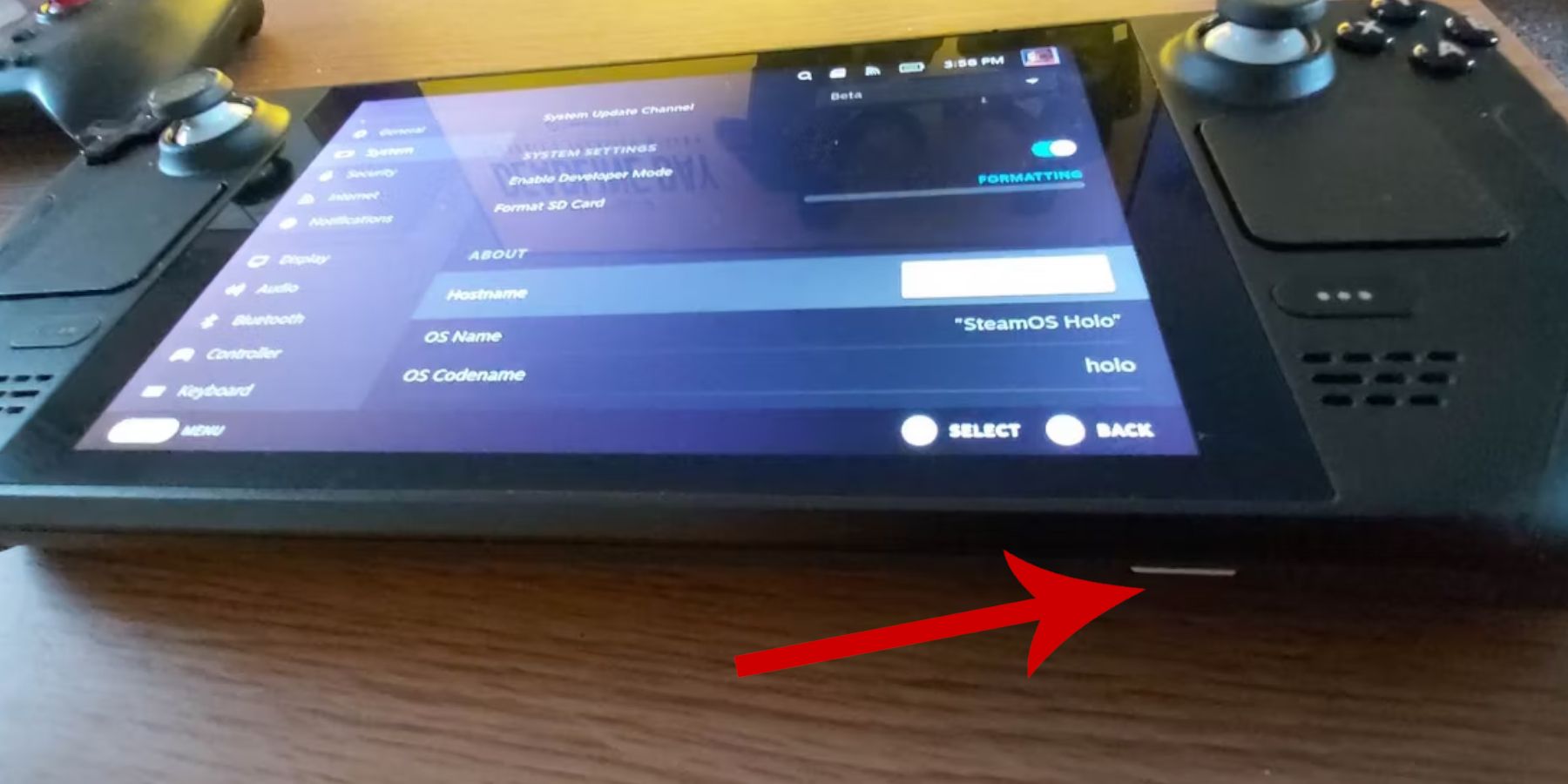 Antes de sumergirte en EmuDeck, asegúrate de haber completado estos pasos:
Antes de sumergirte en EmuDeck, asegúrate de haber completado estos pasos:
Habilitar modo de desarrollador:
- Accede al menú Steam.
- Navega a Sistema > Configuración del sistema.
- Habilitar el modo de desarrollador.
- En el nuevo menú Desarrollador, vaya a Varios y habilite la depuración remota CEF.
- Reinicie su Steam Deck.
Equipo recomendado:
- Almacenamiento externo: Una tarjeta microSD A2 (o un disco duro externo con base) es crucial para almacenar ROM y emuladores, manteniendo su SSD interno libre para juegos de Steam.
- Teclado y mouse: Altamente recomendado para transferencias de archivos y administración de ilustraciones más sencillas.
- ROM obtenidas legalmente: Asegúrese de tener copias de cualquier juego que desee emular.
Instalación de EmuDeck
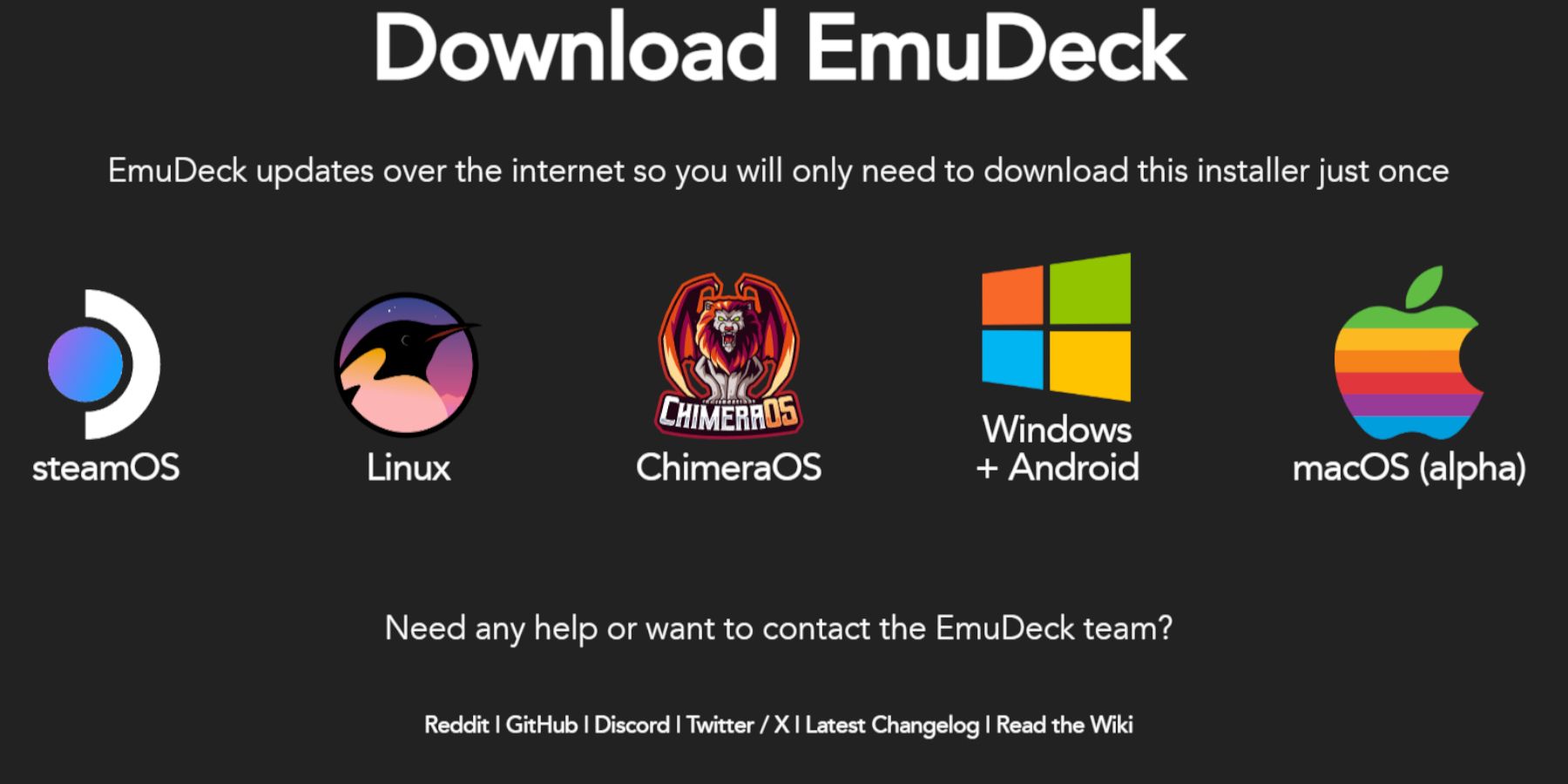 Pongamos en funcionamiento EmuDeck:
Pongamos en funcionamiento EmuDeck:
- Cambiar al modo de escritorio.
- Abra un navegador web y descargue EmuDeck desde su sitio web oficial.
- Seleccione la versión de SteamOS y elija Instalación personalizada.
- Durante la instalación, seleccione su tarjeta microSD como ubicación de instalación principal.
- Elija los emuladores que desee (recomendamos RetroArch, Emulation Station y Steam ROM Manager).
- Habilitar guardado automático.
- Completa la instalación.
Optimización de configuración rápida:
Dentro de EmuDeck, acceda a Configuración rápida y:
- Asegúrese de que Autoguardado esté habilitado.
- Habilitar coincidencia de diseño del controlador.
- Configura Sega Classic AR en 4:3.
- Encienda los dispositivos portátiles LCD.
Transferencia de ROM y uso de Steam ROM Manager
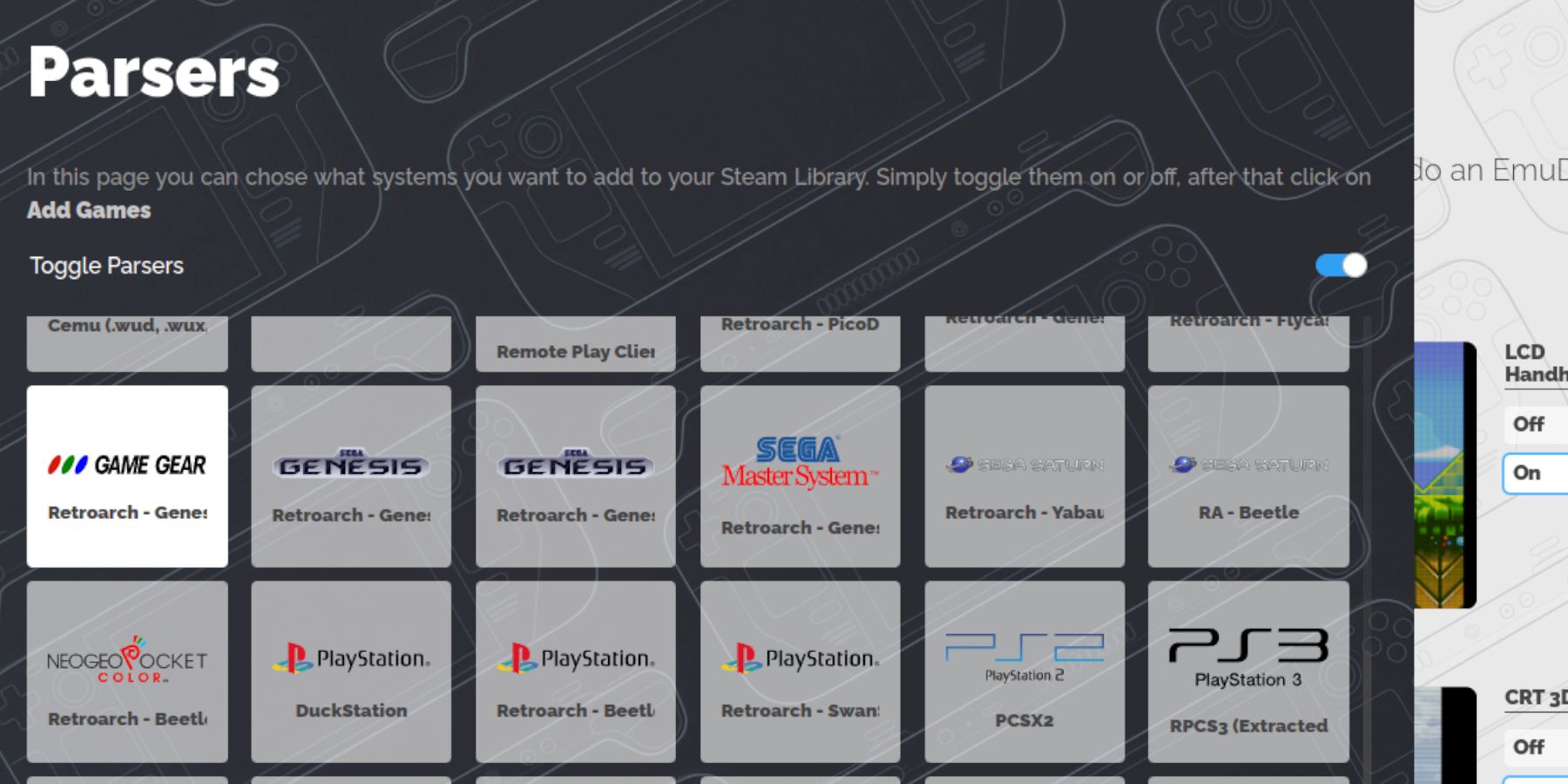 Es hora de instalar las ROM de Game Gear en tu Steam Deck:
Es hora de instalar las ROM de Game Gear en tu Steam Deck:
- En el modo de escritorio, use Dolphin File Manager para navegar a la carpeta
Emulation/ROMs/gamegearde su tarjeta microSD. - Transfiere tus ROM de Game Gear a esta carpeta.
Ahora, integrémoslos en tu biblioteca de Steam:
- Abre EmuDeck y selecciona Steam ROM Manager.
- Cierre el cliente Steam cuando se le solicite.
- Sigue las instrucciones que aparecen en pantalla, selecciona el analizador de Game Gear y agrega tus juegos.
- Revisar el arte y guardarlo en Steam.
Arreglando ilustraciones faltantes
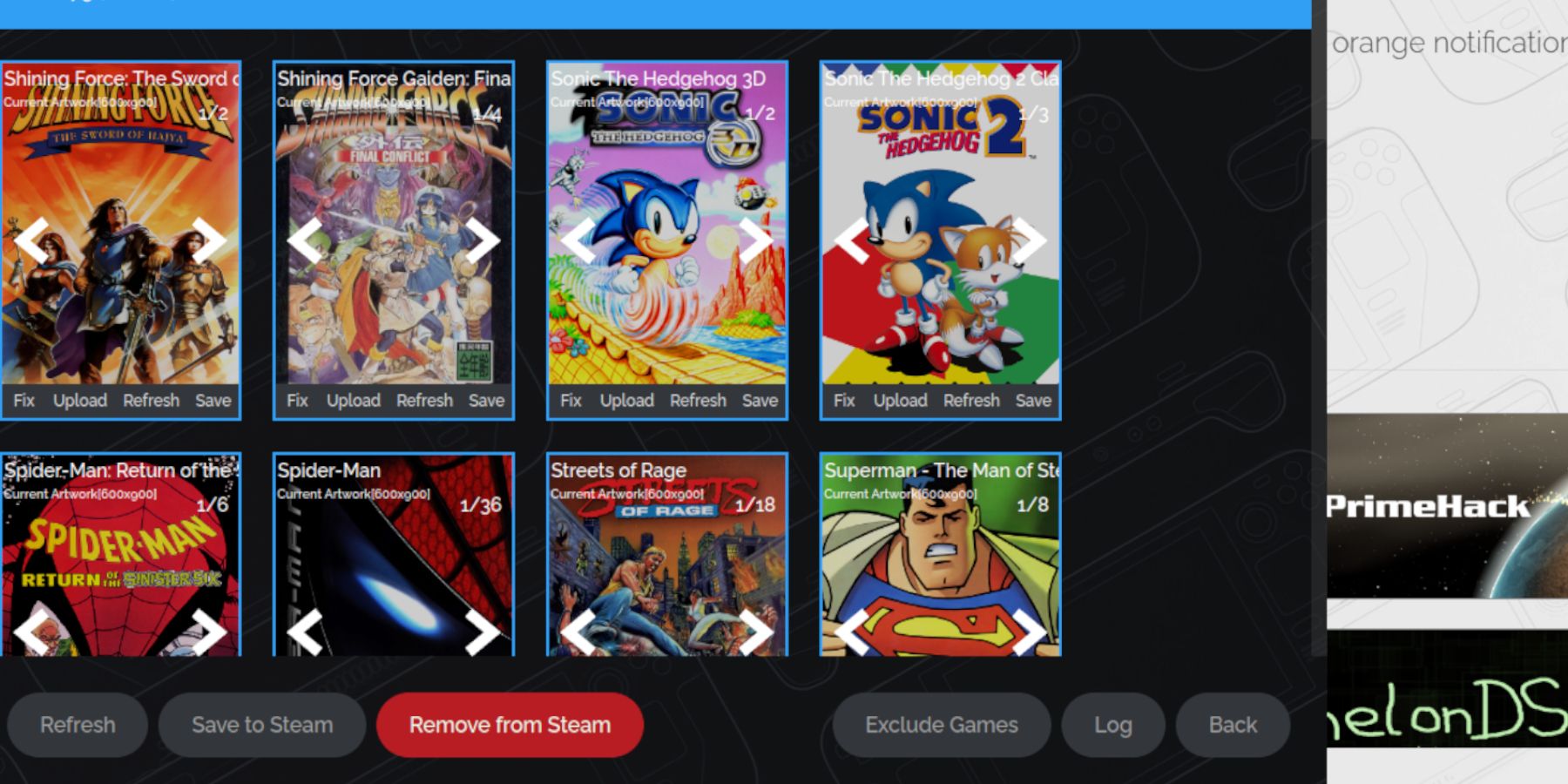 Si el arte falta o es incorrecto:
Si el arte falta o es incorrecto:
- Utilice la función "Reparar" de Steam ROM Manager y busque el título del juego.
- Seleccione la obra de arte correcta y guárdela.
- Si la ROM tiene números antes del título, cámbiele el nombre para eliminarlos.
- Cargue manualmente las ilustraciones que faltan guardando las imágenes en la carpeta Imágenes de Steam Deck y cargándolas a través de Steam ROM Manager.
Jugar a tus juegos
- Vuelve al modo de juego.
- Abre tu biblioteca de Steam, ve a la pestaña Colecciones y busca tu colección de Game Gear.
- ¡Selecciona un juego y juega!
Ajustes de rendimiento:
Para optimizar la velocidad de fotogramas:
- Presiona el botón QAS (tres puntos debajo del trackpad derecho).
- Seleccione Rendimiento.
- Habilite "Usar perfil por juego" y aumente el límite de cuadros a 60 FPS.
Aumento del rendimiento con Decky Loader y herramientas eléctricas
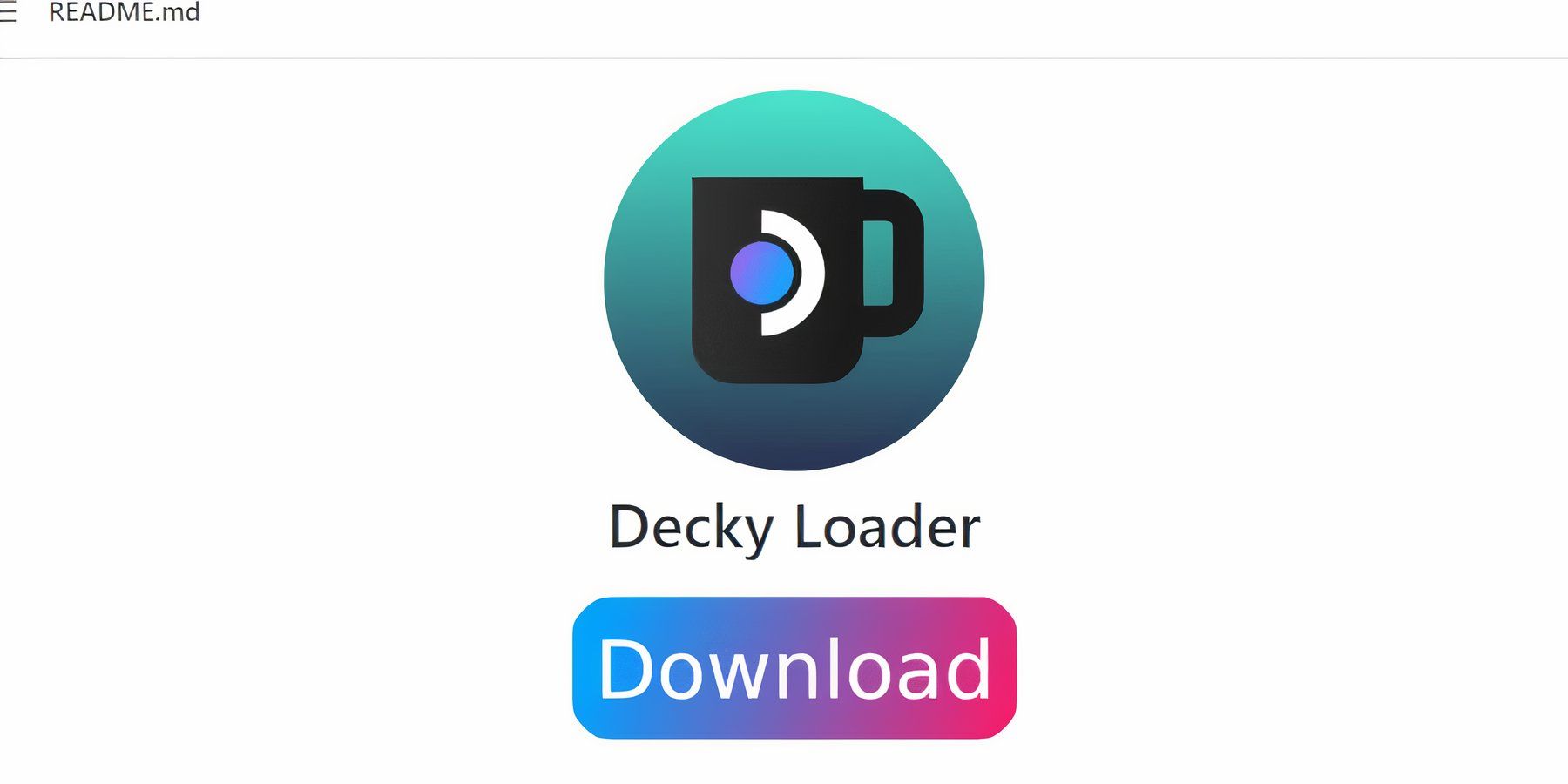 Para un rendimiento aún mejor, instale Decky Loader y el complemento Power Tools:
Para un rendimiento aún mejor, instale Decky Loader y el complemento Power Tools:
- Cambiar al modo de escritorio.
- Descargue Decky Loader desde su página de GitHub e instálelo utilizando el método recomendado.
- Reiniciar en modo de juego.
- Acceda a Decky Loader a través de QAM, abra la tienda e instale el complemento Power Tools.
Configuración de herramientas eléctricas:
En Power Tools, deshabilite SMT, configure los subprocesos en 4, habilite el control manual del reloj de la GPU y configure la frecuencia del reloj de la GPU en 1200. Recuerde usar perfiles por juego para guardar estas configuraciones.
Restauración de Decky Loader después de una actualización de Steam Deck
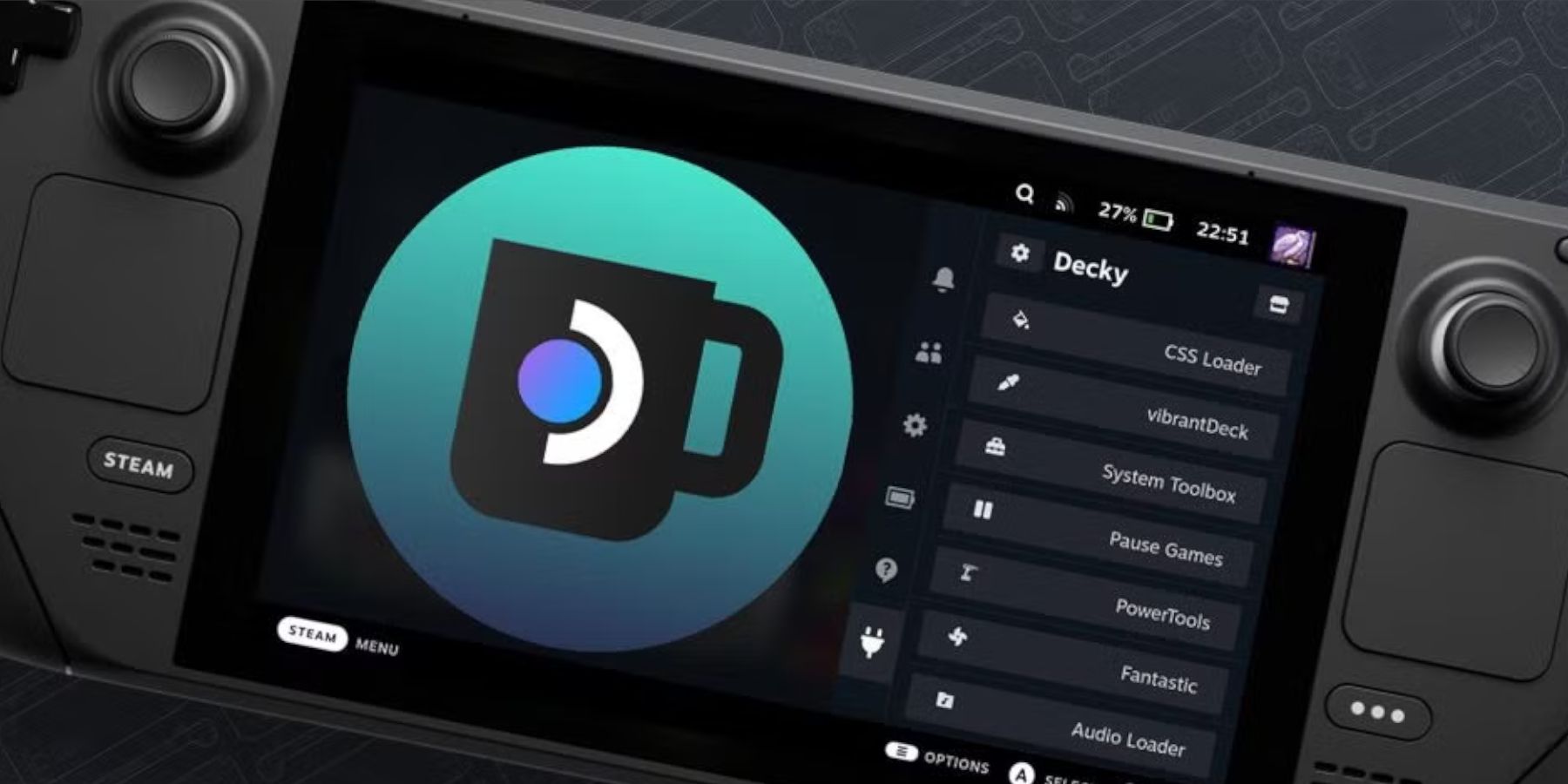 Si una actualización de Steam Deck elimina Decky Loader:
Si una actualización de Steam Deck elimina Decky Loader:
- Cambiar al modo de escritorio.
- Descarga Decky Loader nuevamente. Lo más importante es seleccionar "Ejecutar", no "Abrir", para evitar restablecer la configuración.
- Ingrese su contraseña de sudo (cree una si es necesario).
- Reinicie su Steam Deck.
¡Ahora estás listo para disfrutar de tus clásicos de Game Gear en tu Steam Deck con un rendimiento óptimo!

-
 Electron VPN: Fast VPN & ProxyElectronVPN: su puerta de entrada a una experiencia VPN rápida, segura e ilimitada en Android ElectronVPN es un punto de acceso proxy VPN fácil de usar diseñado para usuarios de Android que buscan una experiencia en línea rápida, ilimitada y segura. Evite la censura de Internet, protege su privacidad y desbloquea el acceso a un
Electron VPN: Fast VPN & ProxyElectronVPN: su puerta de entrada a una experiencia VPN rápida, segura e ilimitada en Android ElectronVPN es un punto de acceso proxy VPN fácil de usar diseñado para usuarios de Android que buscan una experiencia en línea rápida, ilimitada y segura. Evite la censura de Internet, protege su privacidad y desbloquea el acceso a un -
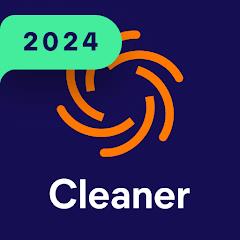 Avast Cleanup: limpiadorAvast Cleanup Pro: revitalizar el rendimiento de su teléfono ¿Luchando con un teléfono lento y desordenado? Avast Cleanup Pro, desarrollado por el reconocido equipo de Avast Antivirus, ofrece la mejor solución. Esta aplicación está meticulosamente diseñada para optimizar el spa de almacenamiento valioso de su teléfono.
Avast Cleanup: limpiadorAvast Cleanup Pro: revitalizar el rendimiento de su teléfono ¿Luchando con un teléfono lento y desordenado? Avast Cleanup Pro, desarrollado por el reconocido equipo de Avast Antivirus, ofrece la mejor solución. Esta aplicación está meticulosamente diseñada para optimizar el spa de almacenamiento valioso de su teléfono. -
 Obyte (formerly Byteball)La aplicación móvil Obyte: su puerta de enlace a la plataforma Obyte. Esta aplicación gratuita proporciona acceso completo a las capacidades de la red Obyte. Administre la criptomoneda de sus bytes con facilidad, envío y recepción de fondos de forma segura. Las características clave incluyen: Administración de bytes sin esfuerzo: almacenar, enviar y recibir
Obyte (formerly Byteball)La aplicación móvil Obyte: su puerta de enlace a la plataforma Obyte. Esta aplicación gratuita proporciona acceso completo a las capacidades de la red Obyte. Administre la criptomoneda de sus bytes con facilidad, envío y recepción de fondos de forma segura. Las características clave incluyen: Administración de bytes sin esfuerzo: almacenar, enviar y recibir -
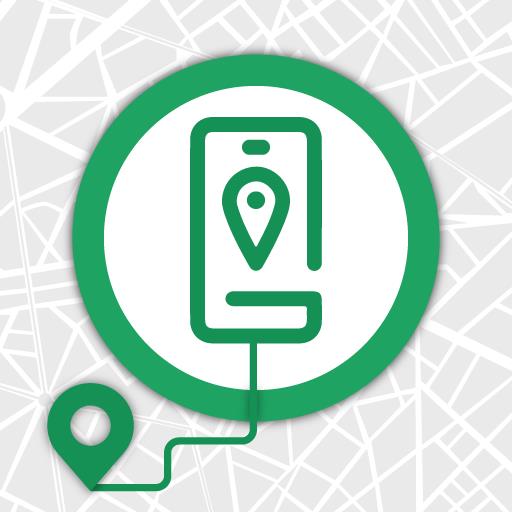 Find Lost PhoneNunca vuelva a perder su teléfono con Encuentra el teléfono perdido - ¡Cell Tracker! Esta aplicación liviana y personalizable ofrece soluciones integrales para localizar y asegurar su dispositivo móvil fuera de lugar. Bloquea fácilmente su pantalla sin el botón de encendido, identifique su ubicación con un seguimiento preciso y explote un Audi
Find Lost PhoneNunca vuelva a perder su teléfono con Encuentra el teléfono perdido - ¡Cell Tracker! Esta aplicación liviana y personalizable ofrece soluciones integrales para localizar y asegurar su dispositivo móvil fuera de lugar. Bloquea fácilmente su pantalla sin el botón de encendido, identifique su ubicación con un seguimiento preciso y explote un Audi -
 T-Connect THLa innovadora aplicación T-Connect de Toyota une la brecha entre el futuro de la conducción y su vida diaria. Esta innovadora aplicación integra perfectamente su vehículo y necesidades personales, ofreciendo tres funcionalidades centrales diseñadas para mejorar su experiencia. Disfrute de la conciencia de ubicación incomparable y SEC
T-Connect THLa innovadora aplicación T-Connect de Toyota une la brecha entre el futuro de la conducción y su vida diaria. Esta innovadora aplicación integra perfectamente su vehículo y necesidades personales, ofreciendo tres funcionalidades centrales diseñadas para mejorar su experiencia. Disfrute de la conciencia de ubicación incomparable y SEC -
 Final Fighter: Fighting GameFinal Fighter: ¡un festín de juegos de combate, adaptado para los entusiastas de los juegos de lucha! El juego se desarrolla en un mundo futuro donde la humanidad enfrenta una nueva ronda de amenazas de terrorismo global, y llevarás a los guerreros del alma de élite a un poderoso híbrido. El juego clásico arcade, los impresionantes gráficos de próxima generación y las batallas justas en tiempo real te llevarán a sumergirte en un mundo surrealista lleno de antiguos campeones y futuros guerreros. Cree su alineación de campeonato, forme un gremio con amigos y pruebe su fuerza en la última arena de lucha. Ya sea que sea un novato o un experto, el luchador final aporta una experiencia emocionante a todos los entusiastas de la acción y los juegos de arcade. Final Fighter: Battle Game Características: Juego clásico de arcade: revive la nostalgia de los juegos de lucha de arcade clásicos en tu palma y los métodos de control adaptados a las pantallas de dispositivos móviles. Ejecutar fácilmente especial
Final Fighter: Fighting GameFinal Fighter: ¡un festín de juegos de combate, adaptado para los entusiastas de los juegos de lucha! El juego se desarrolla en un mundo futuro donde la humanidad enfrenta una nueva ronda de amenazas de terrorismo global, y llevarás a los guerreros del alma de élite a un poderoso híbrido. El juego clásico arcade, los impresionantes gráficos de próxima generación y las batallas justas en tiempo real te llevarán a sumergirte en un mundo surrealista lleno de antiguos campeones y futuros guerreros. Cree su alineación de campeonato, forme un gremio con amigos y pruebe su fuerza en la última arena de lucha. Ya sea que sea un novato o un experto, el luchador final aporta una experiencia emocionante a todos los entusiastas de la acción y los juegos de arcade. Final Fighter: Battle Game Características: Juego clásico de arcade: revive la nostalgia de los juegos de lucha de arcade clásicos en tu palma y los métodos de control adaptados a las pantallas de dispositivos móviles. Ejecutar fácilmente especial
-
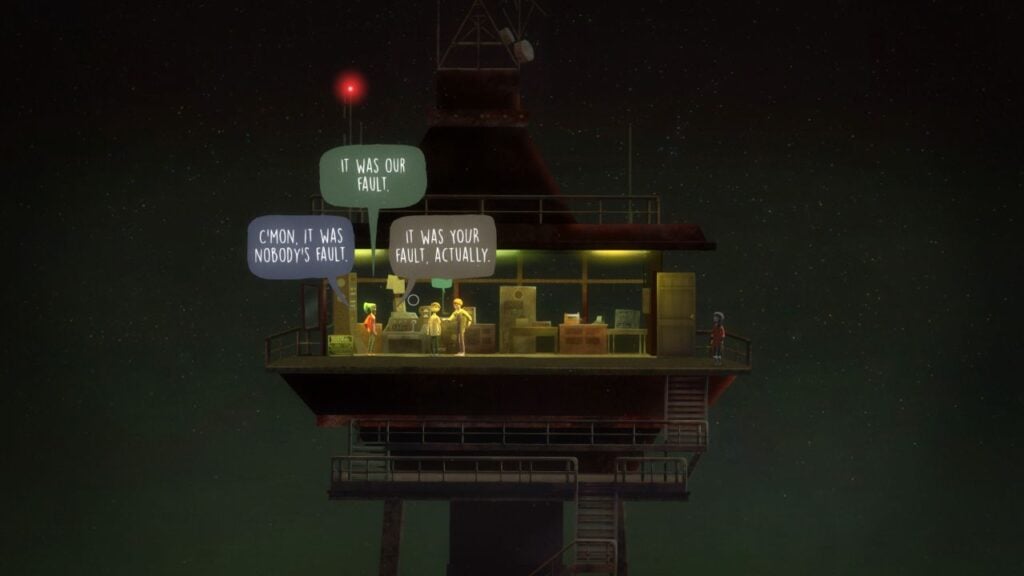 Descubre Uncharted Realms: los mejores juegos de aventuras para Android revelados
Descubre Uncharted Realms: los mejores juegos de aventuras para Android revelados
-
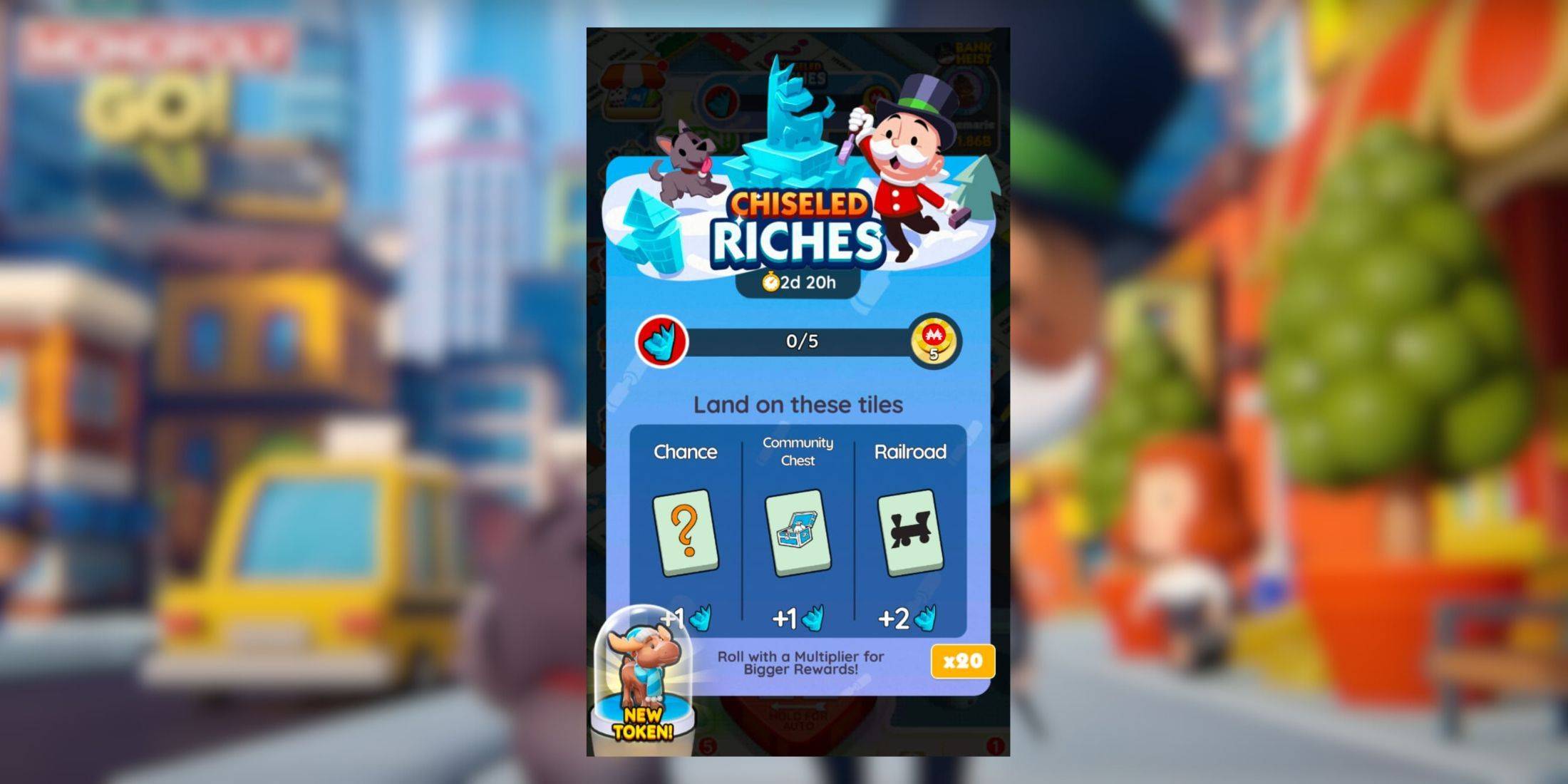 Monopoly GO gana riquezas a través de recompensas e hitos
Monopoly GO gana riquezas a través de recompensas e hitos
-
 Roblox: Códigos del Arsenal (enero de 2025)
Roblox: Códigos del Arsenal (enero de 2025)
-
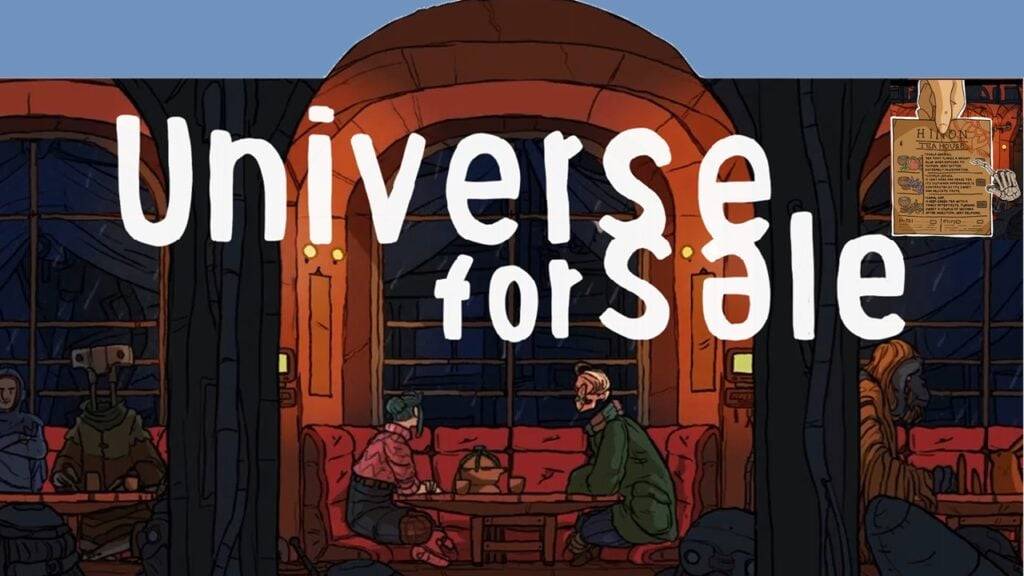 Universe for Sale es una nueva novela visual ambientada en un extraño bazar en el planeta Júpiter
Universe for Sale es una nueva novela visual ambientada en un extraño bazar en el planeta Júpiter
-
 Deadlock Dev usa ChatGPT para ayudar con el código de emparejamiento
Deadlock Dev usa ChatGPT para ayudar con el código de emparejamiento